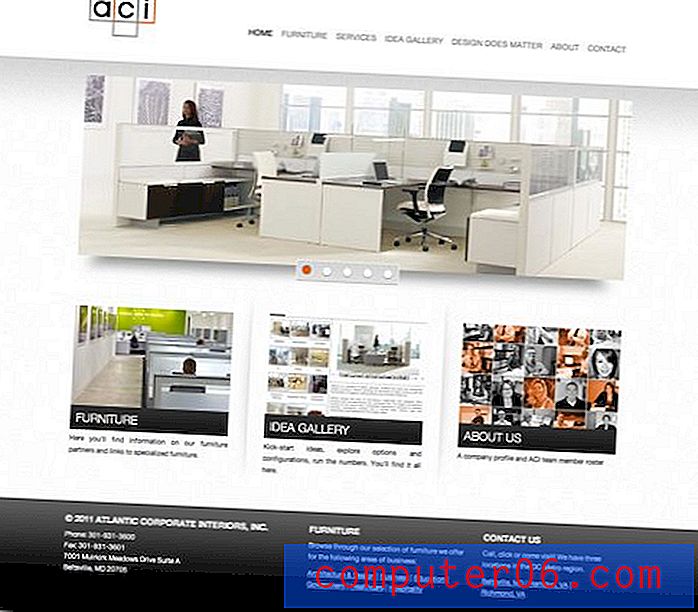So löschen Sie ein Arbeitsblatt in Excel 2010
Letzte Aktualisierung: 15. März 2019
Eine Excel-Arbeitsmappe kann aus einer Vielzahl einzelner Arbeitsblätter bestehen, die unabhängig voneinander verwendet werden können. Es ist viel einfacher, zwischen mehreren Arbeitsblättern in einer Arbeitsmappe zu navigieren, und Sie können auf einfache Weise Daten in diesen anderen Arbeitsblättern mit Formeln referenzieren.
Wenn Sie jedoch zusätzliche Arbeitsblätter in einer Ihrer Arbeitsmappen haben, die Daten enthalten, die Sie nicht mehr benötigen, können Sie entscheiden, dass es eine gute Idee ist, dieses Blatt zu löschen. Dies ist fast so einfach wie das Löschen anderer Daten in einer Excel-Arbeitsmappe. Lesen Sie daher weiter unten, um zu erfahren, wie Sie ein Blatt in Excel 2010 löschen.
So löschen Sie ein Arbeitsblatt in Excel - Kurzzusammenfassung
- Öffnen Sie die Excel-Datei.
- Wählen Sie die Registerkarte Arbeitsblatt aus, die am unteren Rand des Fensters gelöscht werden soll.
- Klicken Sie mit der rechten Maustaste auf die ausgewählte Registerkarte und wählen Sie dann die Option Löschen .
Im folgenden Abschnitt zeigen wir Ihnen eine andere Möglichkeit, ein Arbeitsblatt in Excel zu löschen, und zeigen Screenshots für alle Schritte an.
Löschen Sie ein gesamtes Excel 2010-Arbeitsblatt
Im folgenden Tutorial wird ein gesamtes Arbeitsblatt aus Ihrer Excel 2010-Arbeitsmappe gelöscht. Wenn andere Blätter in Ihrer Arbeitsmappe Verweise auf Zellen in dem Blatt enthalten, das Sie löschen, funktionieren diese Formeln nicht richtig. Außerdem wird dieses Arbeitsblatt dauerhaft gelöscht. Nach dem Löschen können Sie keine Daten aus dem Arbeitsblatt wiederherstellen.
Schritt 1: Öffnen Sie die Excel-Arbeitsmappe mit dem Blatt, das Sie löschen möchten.
Schritt 2: Klicken Sie auf die Registerkarte am unteren Rand des Fensters für das Arbeitsblatt, das Sie löschen möchten. In diesem Beispiel werde ich Sheet2 löschen.

Schritt 3: Klicken Sie oben im Fenster auf die Registerkarte Home .
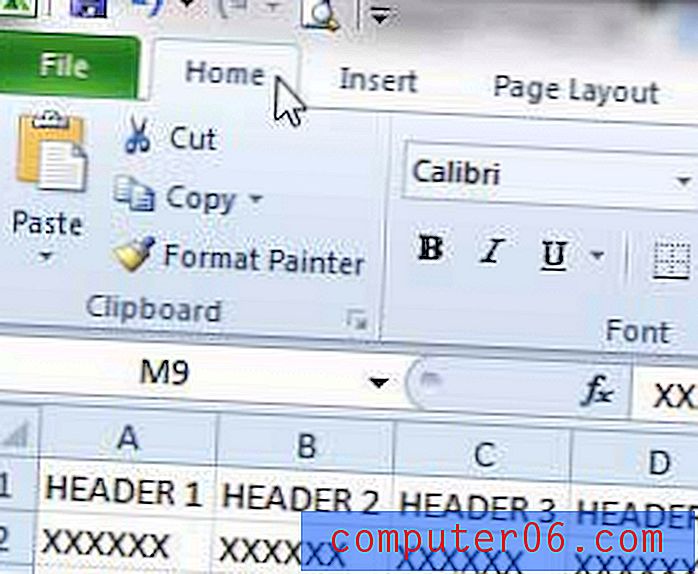
Schritt 4: Klicken Sie auf den Pfeil unter der Schaltfläche Löschen im Abschnitt Zellen des Menübands oben im Fenster und dann auf die Schaltfläche Blatt löschen.
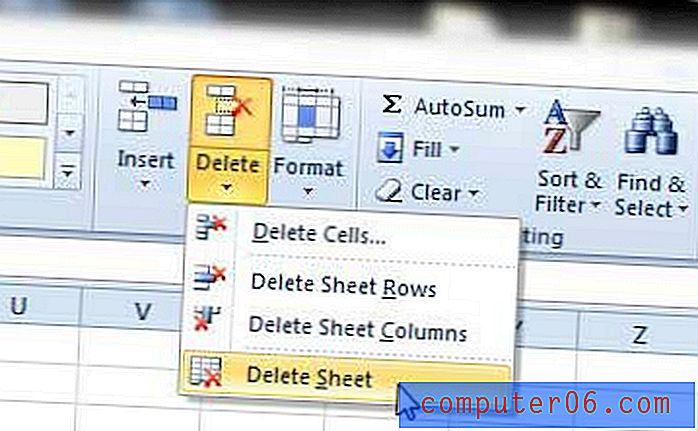
Schritt 5: Klicken Sie auf die Schaltfläche Löschen, um zu bestätigen, dass Sie das Blatt löschen möchten.
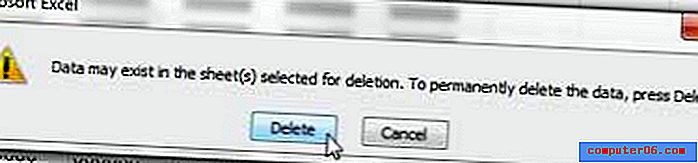
Alternativ können Sie mit der rechten Maustaste auf die Blattregisterkarte klicken, die Sie löschen möchten, und dann auf die Option Löschen klicken.
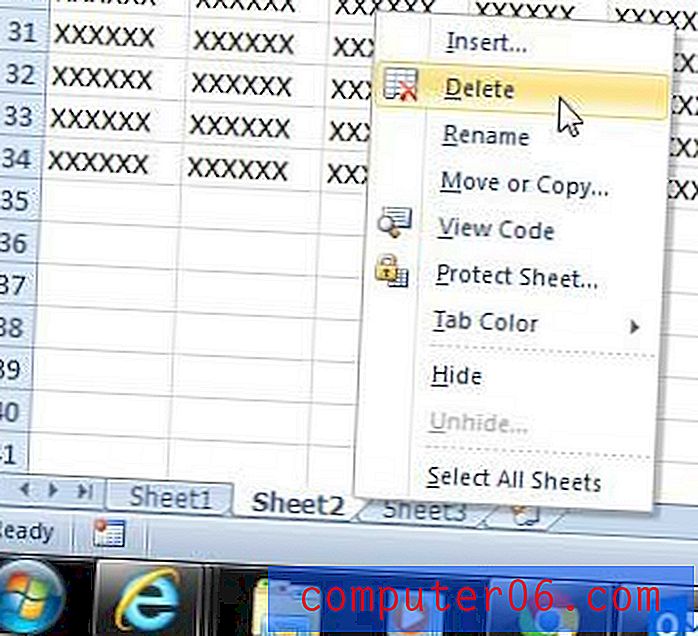
Wenn Sie ein Blatt aus der Ansicht entfernen möchten, die Daten jedoch nicht löschen möchten, können Sie auch lernen, wie Sie ein Blatt in Excel 2010 ausblenden.